Cómo activar y desactivar automáticamente tu Nest Cam

Si tienes Nest Aware configurado en tu Nest Cam, puede grabar video durante todo el día. Sin embargo, esto puede consumir rápidamente tu ancho de banda y datos, por lo que si no necesitas grabar en todas las horas, esta es la forma de encender y apagar la Nest Cam automáticamente en función de tu ubicación (usando la función de asistencia doméstica / ausente) o en un horario estricto.
Configuración de un horario
Si simplemente desea que su Nest Cam se encienda y apague en ciertos momentos del día, puede configurar un horario para esto dentro de la aplicación Nest.
Para comenzar , abre la aplicación y toca la vista en vivo de tu Nest Cam.
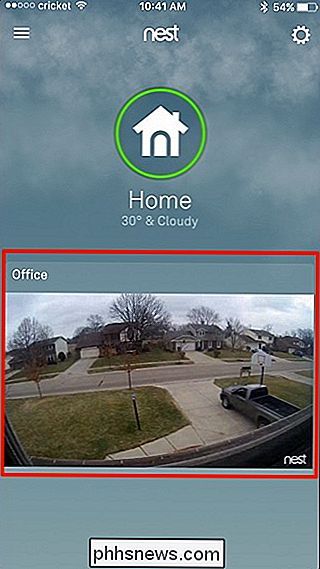
toca el ícono de ajustes de ajustes en la esquina superior derecha de la pantalla.
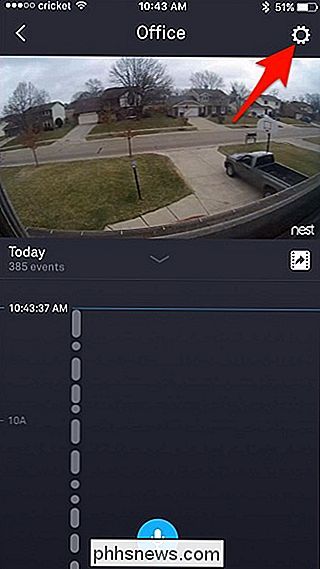
Selecciona "Programar".
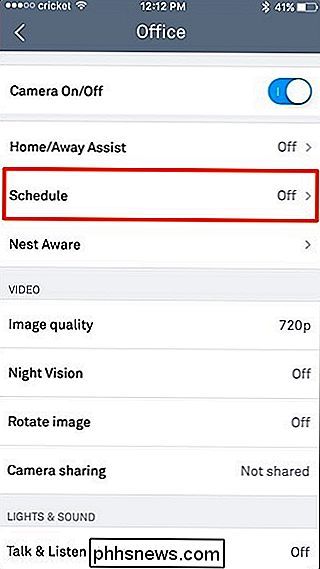
Toca el interruptor de alternancia para el derecho a habilitar la programación.
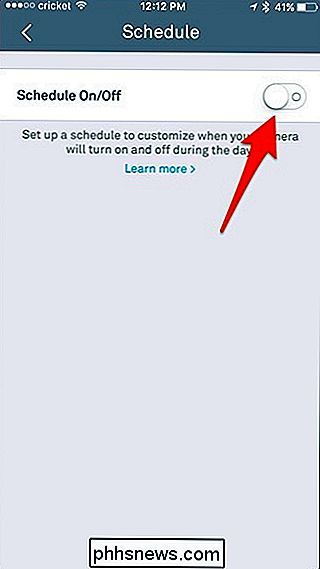
Aparecerá una lista de días debajo de las barras azules al lado de cada día. Empieza tocando "Mon" para configurar la programación del lunes.
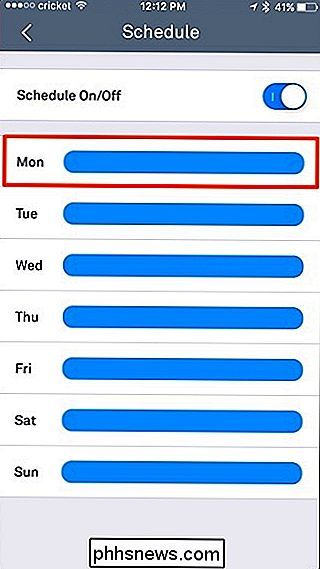
Toca "Agregar hora".
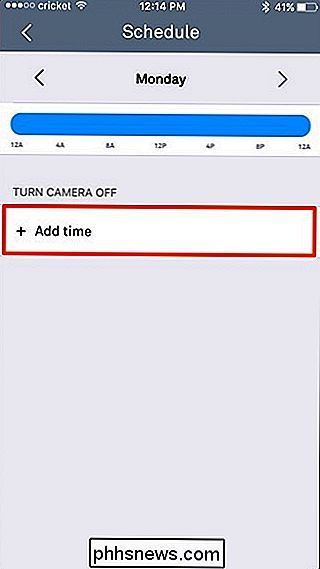
Selecciona la hora a la que quieres que se apague tu Nest Cam, y luego haz lo mismo para volver a tu Nest Cam. on.
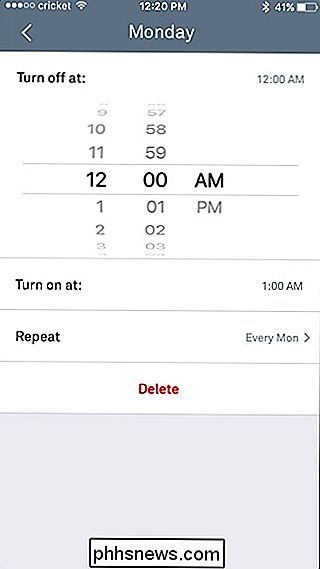
Después de eso, puede tocar "Repetir" y seleccionar los días a los que desea aplicar este programa. Presiona el botón de flecha hacia atrás en la esquina superior izquierda cuando hayas terminado.
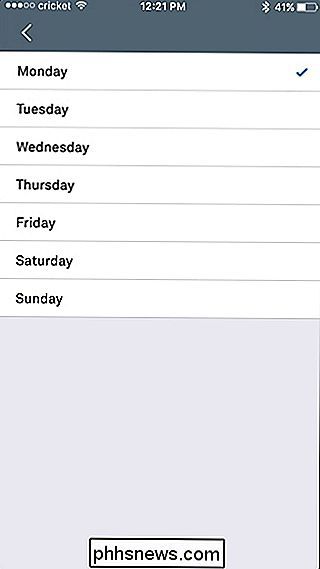
Si todo se ve bien, vuelve a presionar la flecha hacia atrás. Se aplicará tu horario y verás un área gris a lo largo de la línea de tiempo cuando se apague tu Nest Cam. Si desea agregar otra ventana de tiempo durante el día en que desea que su Nest Cam se apague, puede volver a presionar "Agregar tiempo" y repetir los pasos anteriores.
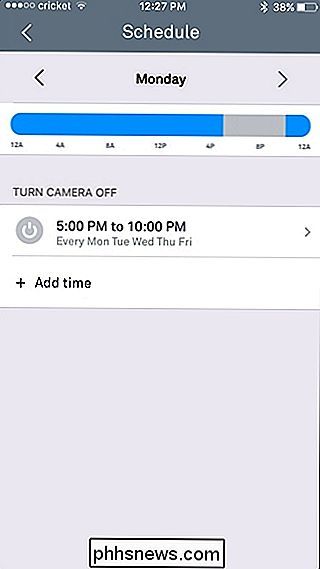
Si desea crear un horario diferente para un día diferente , puede tocar cualquiera de las flechas a la izquierda o a la derecha para ir al día anterior o al día siguiente, respectivamente.
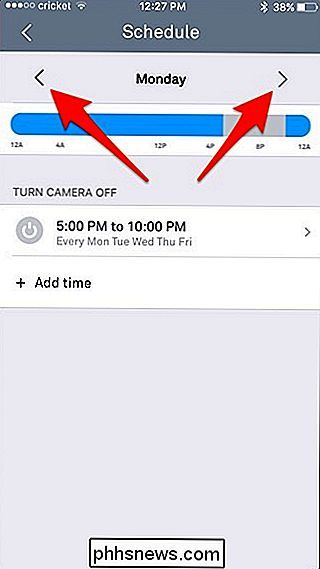
Usando la función de asistencia en casa / ausente
RELACIONADO: Cómo hacer que su nido detecte automáticamente cuando esté Ausente
Asistencia en casa / ausente es la característica de geofencing propia de Nest que utiliza el GPS de su teléfono para determinar si está en casa o no. Puedes hacer que tu Nest Cam se encienda y apague automáticamente en función de tu ubicación, por lo que si estás en casa, tu Nest Cam se apagará. Luego, una vez que salga para trabajar, se encenderá y comenzará a grabar de nuevo.
Para configurarlo, toque "Asistencia en casa / ausente" en el menú de configuración de su Nest Cam.
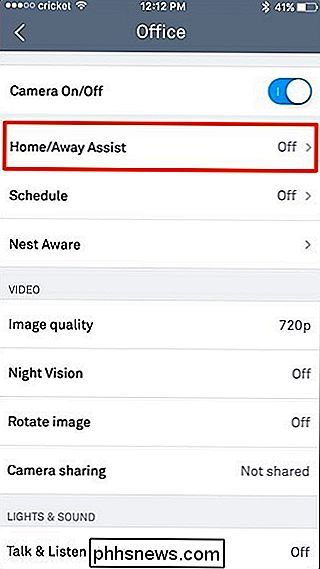
Toque el interruptor para activar la función activada.
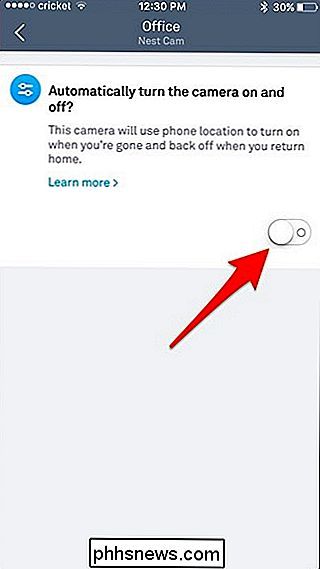
¡Eso es todo lo que tienes que hacer! Verás que aparecerá otra sección, que solo está allí para contar qué pasará con la Nest Cam cuando estés en casa o lejos.
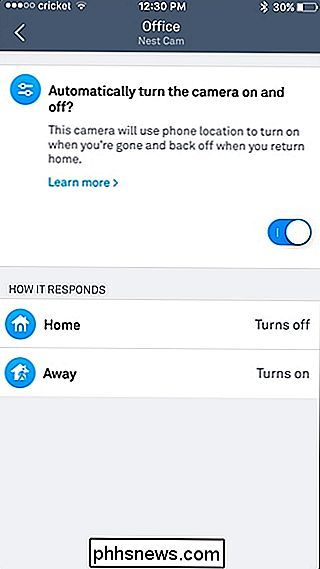
Sin embargo, si tienes otros productos Nest, como un termostato Nest, puedes use su sensor de movimiento en lugar de (o además de) el GPS de su teléfono para determinar si está en su hogar o fuera de él. Para hacer esto, haz clic en el ícono de ajustes de ajustes en la pantalla principal de la aplicación Nest.

Cada vez que compre un iPhone (o un iPad, o una Mac, o incluso un nuevo HomePod), Apple le preguntará si desea agregar AppleCare + a tu compra. Pero ¿vale la pena? ¿Cómo funciona AppleCare + RELACIONADO: ¿Debería comprar garantías extendidas? En general, no somos grandes entusiastas de las garantías extendidas.

¿Cómo iniciar sesión en un escritorio de Windows sin un teclado?
¿Alguna vez se le ha roto el teclado o su computadora simplemente se niega a aceptar su entrada? Es especialmente frustrante si esto sucede mientras la computadora está apagada, ya que no puede ingresar su contraseña para acceder a Windows. Afortunadamente, Microsoft ha incluido una forma de acceder a sus datos (y con suerte solucionar su problema) usando solo un mouse o una pantalla táctil.



